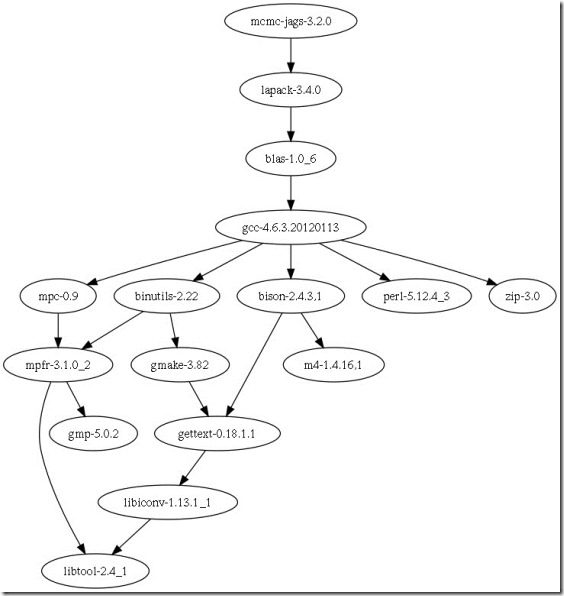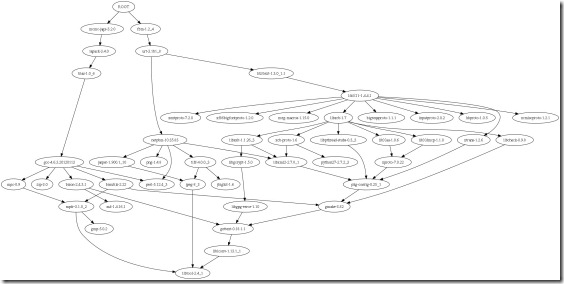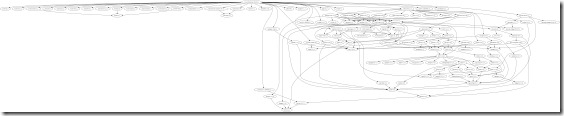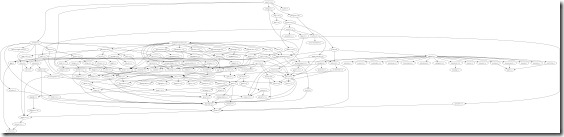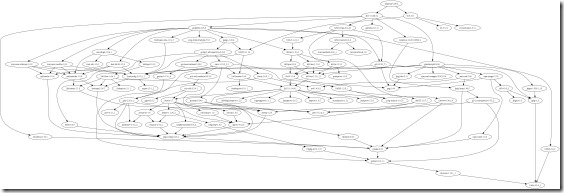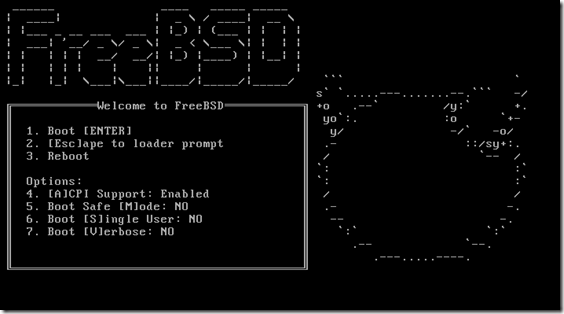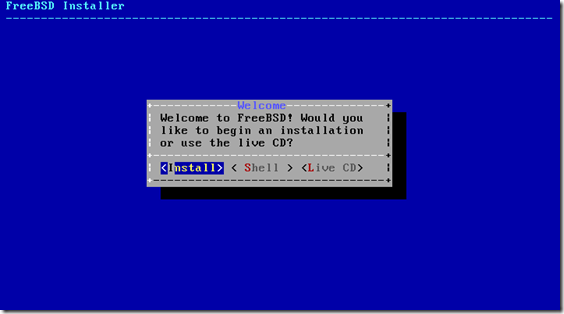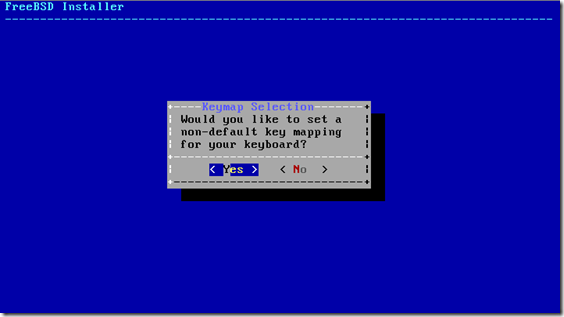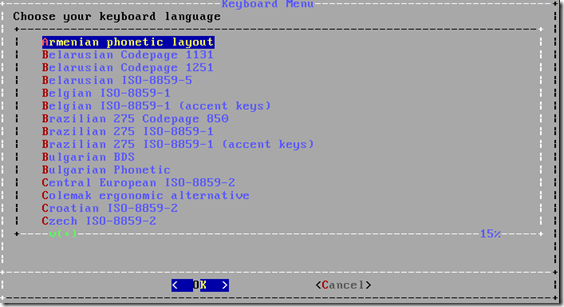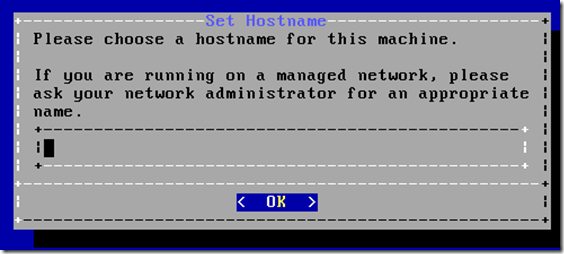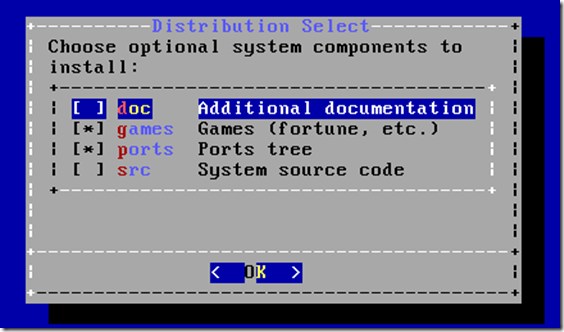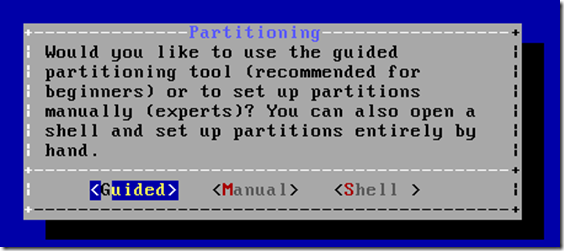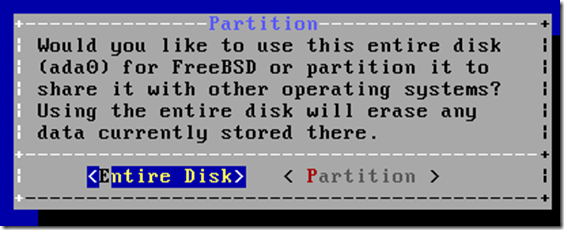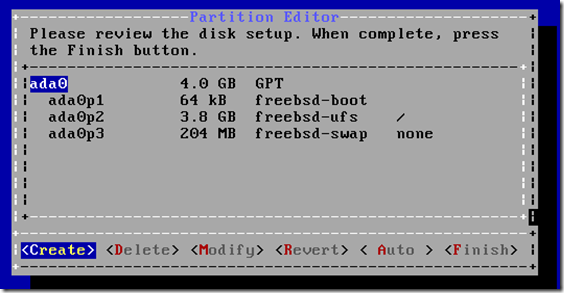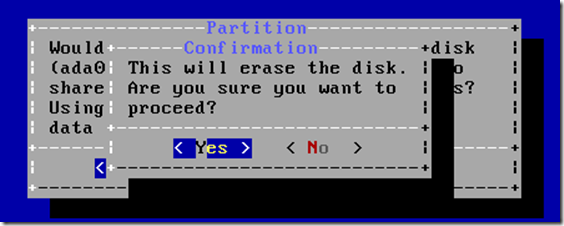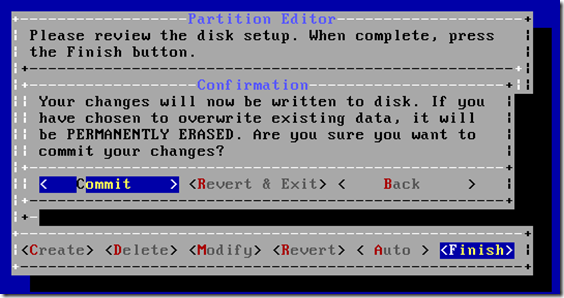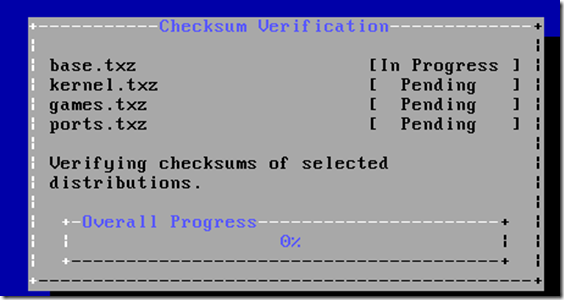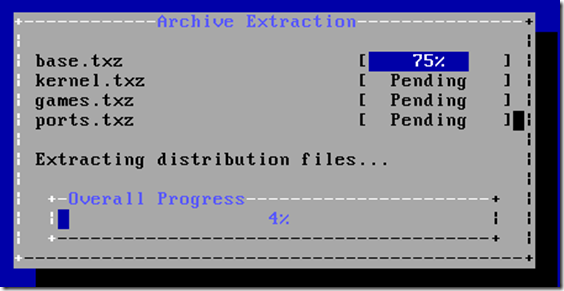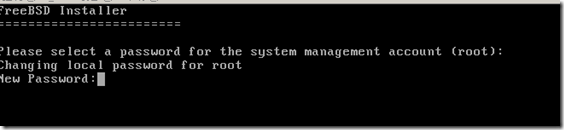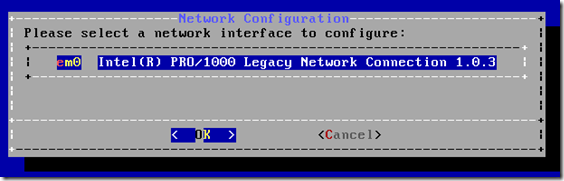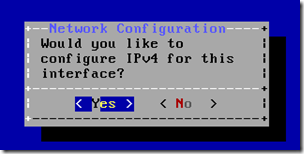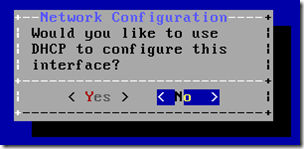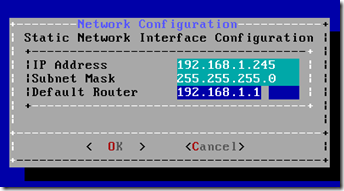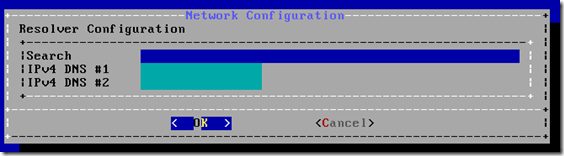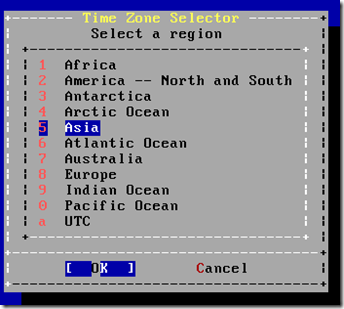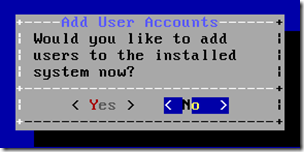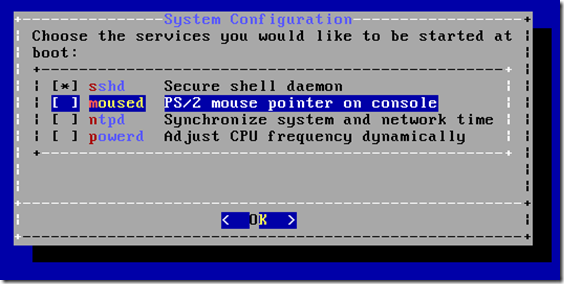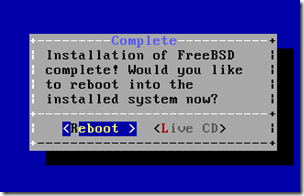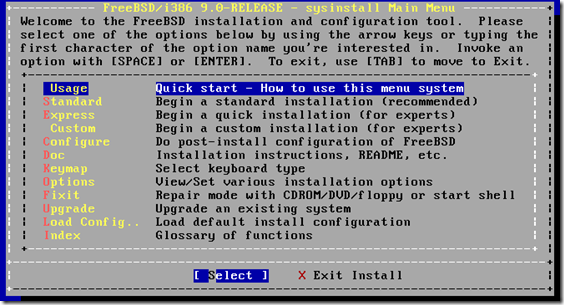cshrc tips
作为csh/tcsh的配置文件,常用的包括系统级的/etc/csh.cshrc与用户级的~/.cshrc,后者的优先级高于前者。这里为便于描述,统称cshrc。
1. umask
umask称作用户权限屏蔽位,用于在创建文件或目录时设置默认权限。这里用一些操作来具体说明umask的用法:
> umask # 查看当前umask值
22 # 22是csh的默认值
> touch file_umask22 && mkdir dir_umask22/
> ls -lod *_umask22
drwxr-xr-x 2 alphachi alphachi – 2 Oct 19 09:51 dir_umask22
-rw-r–r– 1 alphachi alphachi – 0 Oct 19 09:51 file_umask22
可以看到,当umask=22时,创建的文件默认权限为rw-r–r–(即644),创建的目录默认权限为rwxr-xr-x(即755)。
在这里,644和755这两个数字是根据“创建默认权限 = 系统默认权限 – umask取值”得出的:
644 = 系统默认权限(文件) – 22
755 = 系统默认权限(目录) – 22
也就是说,文件的系统默认权限为644 + 22 = 666(即rw-rw-rw-),目录的系统默认权限为755 + 22 = 777(即rwxrwxrwx)。这点可以通过将umask设置为0来验证:
> umask 0 # 将umask设置为0
> umask
0
> touch file_umask0 && mkdir dir_umask0/
> ls -lod *_umask0
drwxrwxrwx 2 alphachi alphachi – 2 Oct 19 09:52 dir_umask0
-rw-rw-rw- 1 alphachi alphachi – 0 Oct 19 09:52 file_umask0
因此可以根据需要在创建文件或目录前临时修改umask取值,例如:
> umask 2
> umask
2
A-desktop > touch file_umask2 && mkdir dir_umask2/
A-desktop > ls -lod *_umask2
drwxrwxr-x 2 alphachi alphachi – 2 Oct 19 09:56 dir_umask2 # 775 = 777 – 2
-rw-rw-r– 1 alphachi alphachi – 0 Oct 19 09:56 file_umask2 # 664 = 666 – 2
在cshrc中,默认会存在以下配置:
umask 22
需要注意的是,若在cshrc中无此条配置,umask的取值仍然为22,而不是0。
2. PAGER
PAGER是csh/tcsh的常见环境变量,用于设置默认的页面调度程序。以下为cshrc中的默认配置:
setenv PAGER more
将PAGER设置为more的缺点在于:页面输出完毕后若要重新阅读,必须重新调用页面或滚动终端。为了避免这些问题,可以将more更改为功能更为强大的less,即:
setenv PAGER less
与more相比,less的唯一“缺点”在于页面输出完毕后会高亮显示(END)标记,若要退出则需要额外多按一次q键。
3. autorehash
rehash是csh/tcsh的一条内部命令,可以重新计算与环境变量PATH相关的目录的哈希值;在这些目录中添加了新的可执行程序后,往往都需要执行此命令以刷新索引列表,否则系统将无法找到这些程序。
rehash经常在通过Ports安装了新的软件包后使用,例如:
# whereis zsh # 这里以通过Ports安装zsh为例
zsh: /usr/ports/shells/zsh
# cd /usr/ports/shells/zsh/
# make BATCH=yes install clean # BATCH=yes表示使用默认配置编译而跳过编译选项的显示
…
# zs # 输入zs后按Ctrl+d尝试补全
zstreamdump # 没有执行rehash前找不到zsh的相关命令
# rehash
# zs # 再次输入zs后按Ctrl+d尝试补全
zsh zsh-5.0.0 zstreamdump # 执行rehash后即可找到相关命令
从版本6.18开始,csh/tcsh引入了新的特殊Shell变量autorehash,用于自动执行rehash操作。若要开启此功能,只需要在cshrc中添加:
set autorehash = always
取值always是指在命令补全和拼写校正时均自动执行rehash操作。若仅需在命令补全时自动执行,可将always更换为complete;若仅需在拼写校正时自动执行,可将always更换为correct。
需要注意的是,默认情况下此功能至少需要在FreeBSD 9.0-STABLE中才能开启,因为之前版本(如9.0-RELEASE)中tcsh的版本均低于6.18。
4. listjobs
listjobs是另一个有用的特殊Shell变量,用于控制任务挂起时的显示方式,以下举例说明:
> set | grep listjobs # 命令无输出结果表示当前未设置listjobs
> ping www.freebsd.org
PING red.freebsd.org (69.147.83.34): 56 data bytes
64 bytes from 69.147.83.34: icmp_seq=0 ttl=49 time=332.853 ms
^Z # 按Ctrl+z挂起
Suspended
> set listjobs # 仅开启变量listjobs(等于在cshrc中添加配置set listjobs)
> ping www.freebsdchina.org
PING www.freebsdchina.org (222.73.165.29): 56 data bytes
64 bytes from 222.73.165.29: icmp_seq=0 ttl=50 time=73.343 ms
^Z
[1] – Suspended ping www.freebsd.org
[2] + Suspended ping www.freebsdchina.org
> set listjobs = long # 设置变量listjobs(等于在cshrc中添加配置set listjobs = long)
> ping www.google.com
PING www.google.com (74.125.128.106): 56 data bytes
64 bytes from 74.125.128.106: icmp_seq=1 ttl=45 time=35.502 ms
^Z
[1] 57930 Suspended ping www.freebsd.org
[2] – 57946 Suspended ping www.freebsdchina.org
[3] + 57951 Suspended ping www.google.com
可以看到,对于未设置、仅开启、设置变量listjobs这三种情况,任务挂起时的显示信息依次会更加详细。
5. 关于alias
alias为csh/tcsh引入的别名功能非常强大,详见一切皆alias。
虽然alias一般仅出现在cshrc中,但实际上它是csh/tcsh自带的内部命令,因此可以单独使用,例如:
> alias # 不使用任何参数则列出所有的别名条目
h (history 25)
j (jobs -l)
la (ls -a)
lf (ls -FA)
ll (ls -lA)
> unalias h # 删除指定的别名条目
> alias reboot ‘shutdown -r now’ # 添加新的别名条目:
# 在这里系统自带的reboot命令将不再生效,因为alias的优先级更高
j (jobs -l)
l (ls -alo)
la (ls -a)
lf (ls -FA)
ll (ls -lA)
reboot (shutdown -r now)
> \reboot # 在命令前添加转义字符\可以忽略alias设置而直接运行原始命令
注意手动输入的alias/unalias仅对当前Shell进程有效,若要始终生效应将其写入cshrc。
无论是采用何种方式配置alias,为防止其可能被Shell曲解,应该为真实命令部分(如上例中的shutdown -r now)的两端添加单引号,若在真实命令部分中存在变量替换,则应将单引号改为双引号。
6. 关于complete
与alias类似,complete也是csh/tcsh自带的内部命令;因此既可以单独使用,也可以写入cshrc。
顾名思义,complete是用于命令补全的,但与普通补全相比其功能更加强大,可以称之为高级补全。
在cshrc中,可以配置以下的普通补全:
if ($?prompt) then # 仅对交互式Shell生效
set autolist # 按下Tab键直接补全
set complete = enhance # 补全时忽略大小写,认为-与_相同,将.、-、_作为单词分隔符;
# 若将enhance更换为igncase则仅忽略大小写
set autoexpand # 补全时参考history命令的输出
endif
配置生效后,将其与complete设置的高级补全进行比较:
> su # 输入su后按Tab键的结果如下
su sum suspend # 注意机器不同可能会出现更多输出
> complete -su* ‘p/0/(su suspend)/’ # 对关键字su设置高级补全:
# -su*表示仅作用于关键字su,例如输入su空格后按Tab键是没有效果的
# p表示作用位置,例如p/0在这里表示作用于su本身
# ()用于限定补全条目,例如这里将补全条目限定于su与suspend
> complete # 查看高级补全条目
-su* ‘p/0/(su suspend)/’
> su # 高级补全下,输入su后按Tab键的结果如下
su suspend
> uncomplete -su* # 删除高级补全条目
可以看到,两者的最大区别在于:在普通补全的基础上,高级补全能够实现更多的条件输出。除此之外,高级补全还能够实现很多普通补全难以实现的补全操作,例如:
> complete man ‘p/*/c/’ # 针对man命令的高级补全:
# p表示作用位置,p/*表示对输入的man空格后的任意位置的参数执行补全
# c表示补全候选项为当前系统内存在的所有命令
> man a # 输入man a后按Tab键的结果如下(此时p/*/c中*为1)
ac addr2line amd ar at audit
accton adduser amq arp atacontrol auditd
acpiconf adjkerntz ancontrol arpaname ath3kfw auditreduce
acpidb afmtodit apm as atmconfig authpf
acpidump alias apply asa atq awk
addftinfo alloc apropos asf atrm
> man -w p # 输入man -w p后按Tab键的结果如下(此时p/*/c中*为2)
pac pfbtops pkg_info powerd ps
pagesize pfctl pkg_updating poweroff psroff
passwd pflogd pkg_version ppp pstat
paste pftp pkill pppctl purgestat
patch pgrep pmcannotate pr pushd
pathchk pic pmccontrol praliases pw
pawd ping pmcstat praudit pwait
pax ping6 popd pre-grohtml pwd
pc-sysinstall pkg_add portaudit printenv pwd_mkdb
pciconf pkg_cleanup portmaster printf
periodic pkg_create portsnap procctl
perror pkg_delete post-grohtml procstat
再看一个非常实用的高级补全范例:在csh/tcsh中快速ssh到已保存主机。
1)创建或编辑~/.ssh/config,此文件可以为多个SSH主机保存不同的配置参数(详见man ssh_config):
Host firewall
HostName 192.168.0.1 # 主机地址
User froot # 登录用户名
Port 50000 # 连接端口
IdentityFile ~/.ssh/id/fw # 调用的私钥文件
Compression yes # 开启压缩
Host router
HostName 192.168.10.1
User root
Port 51000
IdentityFile ~/.ssh/id/router
ServerAliveInterval 60 # 每60秒发送一次alive包以防止空闲掉线
Host switch
HostName 192.168.100.1
User admin
Port 54321
2)在cshrc中添加以下内容:
if (-e ~/.ssh/config) then # 若~/.ssh/config存在则执行以下命令:
# 变量sshlist为由~/.ssh/config获取并格式化的主机列表
# p/1/($sshlist)将ssh空格后的第一个参数的补全内容限制在($sshlist)中
set sshlist = `grep Host\ ~/.ssh/config | cut -d \ -f 2`
complete ssh "p/1/($sshlist)/"
endif
3)通过source cshrc命令使编辑后的cshrc即时生效,然后查看补全效果:
> ssh # 输入ssh空格后按Tab键的结果如下
firewall router switch # 选择所需补全即可开始连接至对应主机
# 若在~/.ssh/config中添加了新的主机,也需要通过source cshrc命令即时生效
当然,complete命令的功能远不止于此,详见man tcsh中REFERENCE > Builtin command > complete一节。
注意与alias相同,手动输入的complete/uncomplete仅对当前Shell进程有效,若要始终生效应将其写入cshrc,此外引号的使用规则也是一样的。
7. 快捷键绑定
csh/tcsh中的快捷键设置实际上也是通过内部命令实现的,例如:
> bindkey -a # 列出已绑定的快捷键("^"表示Ctrl,"^["表示Alt)
> bindkey -v # 按照vi方式绑定快捷键
> bindkey -e # 按照emacs方式绑定快捷键
> bindkey -h # 显示所有帮助信息
与所有内部命令相同,bindkey既可以手动配置也可以写入cshrc中。
在控制台下,若需使用左Alt作为快捷键前缀,除了根据bindkey命令配置外,还应执行以下操作:
1)编辑/usr/share/syscons/keymaps/us.iso.kbd,将056行的首个lalt修改为meta;
2)执行kbdcontrol -l us.iso.kbd,也可在/etc/rc.conf中添加keymap=“us.iso.kbd”以使其永久生效。
注意此设置会带来一些“副作用”,例如无法再通过左Alt配合F功能键切换控制台,不过可以使用Ctrl+左Alt或右Alt替代。
8. 个性化提示符
提示符一节中已经对此做了详细的描述,这里仅说明如何针对X与控制台设置不同的提示符。
在cshrc中添加以下内容:
if ($?prompt) then
if ($?DISPLAY) then # 针对X:
# 特殊字符串%{\e]0;加\a%}的组合可以将两者中间的字符发送至终端模拟器
# 其他的%相关含义详见man tcsh中REFERENCE > Special shell variables > prompt一节
set prompt = "%{\e]0;%l = %~\a%}%B%m %# %b"
else # 针对控制台
set prompt = "%B%m:%l%b %~ %B%# %b"
endif
endif
以上设置生效后,在X下类似于XTerm的终端模拟器里,csh/tcsh的提示符中被发送的字符会显示于窗口标题栏,而在控制台下则会全部显示。
附:更多的cshrc范例
在Ports中提供了一个关于cshrc的包,位于/usr/ports/shells/tcshrc;安装之后,可以学到一些更高级的配置写法。
原文链接:https://wiki.freebsdchina.org/doc/c/cshrc_tips